您已升級至新版 Excel,並發現要與尚未升級的使用者共用活頁簿。 執行 [相容性檢查程式] 可協助您識別出舊版可能無法提供的功能或資訊,以便您可以解決部分問題再共用活頁簿。
請將檔案儲存為 .xls 格式,並檢閱 [相容性檢查程式] 問題
請遵循下列步驟:
-
按兩下 [檔案 > 匯 出 > 變更文件類型]。
![在 [匯出] 索引標籤上變更 [檔案] 類型](https://support.content.office.net/zh-tw/media/0f4a5045-b656-4250-b18a-0792b831f2f7.png)
-
在 [活頁簿檔案類型] 下,按兩下 [Excel 97-2003 Workbook (*.xls)]。
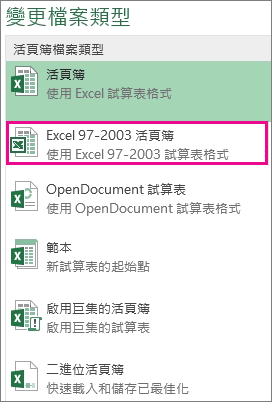
-
在 [ 另存新 檔] 彈出視窗中,選擇活頁簿的資料夾位置。
-
在 [ 檔名] 方 塊中,輸入新的檔名 (或使用已存在的檔名) 。
-
按一下 [儲存]。
-
如果出現 相容性檢查程式 ,請檢閱找到的任何相容性問題。
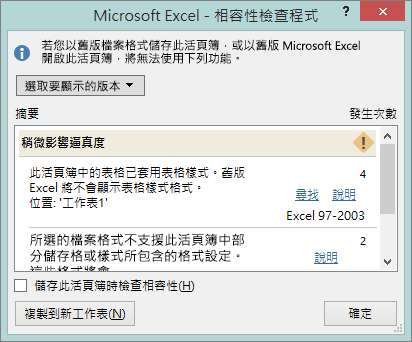
[ 尋找 ] 鏈接會帶您前往工作表中的該位置,而 [說明 ] 鏈接會 帶您前往問題的相關信息和可能的解決方案。
附註:
-
在新版 Excel 中,您剛儲存為 .xls 格式的活頁簿會在 [相容模式] 中開啟。 若計劃與使用舊版 Excel 開啟活頁簿的人員來回傳送這個活頁簿,請繼續在這個模式中工作。
-
當您不再需要回溯相容性時,請按兩下 [ 檔案 > 資訊 ] > [轉換 ] 將活頁簿轉換成目前的檔案格式,以便善用 Excel中的新功能。
執行適用於 Excel 2007 和更新版本的相容性檢查程式
若要確認活頁簿與 Excel 2013、 Excel 2010或 Excel 2007 相容,請在第一次儲存活頁簿時手動執行相容性檢查程式。 然後,將 [相容性檢查程式] 設定為每次儲存該活頁簿時自動執行。
請遵循下列步驟:
-
按一下 [檔案] > [資訊] > [查看問題]。
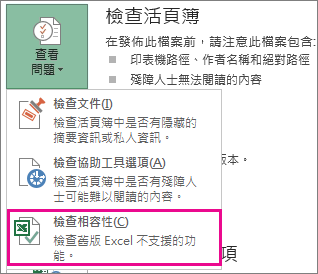
-
選擇 [檢查兼容性]。
-
若要從現在開始自動檢查相容性,請核取 [儲存此活頁簿時檢查相容性] 方塊。
提示: 您也可以指定檢查相容性時要包含的 Excel 版本。 根據預設,所有版本都會檢查,因此只要取消核取您不想要加入的版本。
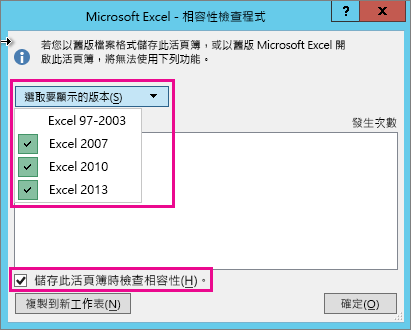
如果發現任何問題,[ 尋找 ] 鏈接會帶您前往工作表中的該位置,而 [ 說明 ] 鏈接會帶您前往問題的相關信息和可能的解決方案。
使用 Access 合併使用多個資料表之數據功能的數據來源
附註: 您也可以在 Excel 中使用 VLOOKUP 函 數來解決此問題,但程式有點複雜,而且會隨著要合併的數據源數目增加而變得更加複雜。
Excel 2010 和舊版不支援分析多個表格的數據功能,因為這些 Excel 版本沒有數據模型。 如果您的活頁簿包含任何這類功能,您可以將功能的數據源合併成單一數據表,然後使用該新數據表做為數據源,以準備在舊版中使用這些功能。
其中一個方法是使用 Access 合併數據源,並將它們重現為查詢,然後再匯入到活頁簿。 程式如下所示:
-
在 Access 中, 將每個原始數據源匯入為新數據表。
-
在 Excel 中,按兩下 [ 資料 > 資料工具] 以開 啟 [資料庫關聯圖] 對話框,> [關聯圖] 並記下原始數據源之間的關聯。
-
在 Access 中 ,重新建立每個關聯。
-
在 Access 中,建立包含 Excel 數據功能需求之所有欄位的 查詢 。
-
在 Excel 中,將 查詢 以數據表的形式匯入至新的工作表。
將數據放在 Excel 中的單一表格後,請選擇該表格做為使用多個表格之數據功能的數據源,或重新建立數據功能,然後選擇新表格做為其數據源。
需要更多協助嗎?
您可以隨時詢問 Excel 技術社群中的專家,或在社群中取得支援。










